व्हाट्सएप स्टेटस डाउनलोड करने के 9 तरीके (फोटो और वीडियो)
अनेक वस्तुओं का संग्रह / / October 07, 2023
व्हाट्सएप स्टेटस आपके करीबी लोगों के हालिया अपडेट देखने का एक त्वरित तरीका है। लेकिन व्हाट्सएप स्टेटस 24 घंटे बाद गायब हो जाता है। इसलिए, FOMO (मिसिन आउट का डर)। व्हाट्सएप मूल रूप से आपको स्टेटस सहेजने की अनुमति नहीं देता है; हालाँकि, हम आपको आपके एंड्रॉइड, आईफोन या वेब ब्राउज़र पर व्हाट्सएप स्टेटस फ़ोटो और वीडियो को डाउनलोड करने और सहेजने के नौ सबसे आसान तरीके दिखाएंगे।
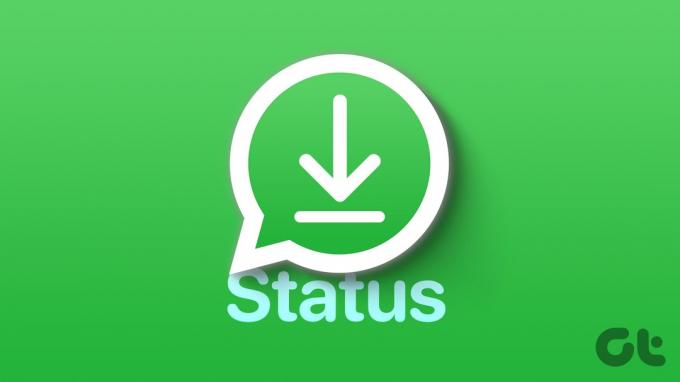
अगर आप किसी का व्हाट्सएप स्टेटस सेव या शेयर करना चाहते हैं तो इसे अपने फोन में डाउनलोड करें। हालाँकि, अपने संपर्कों के साथ फ़ोटो साझा करने की तुलना में यह थोड़ा मुश्किल है। हालाँकि, चिंता मत करो। यह मार्गदर्शिका आपको ऐसा करने में सहायता करेगी. बेहतर सुविधा के लिए, हम इस लेख को तीन खंडों में विभाजित कर रहे हैं, अर्थात्, आईओएस, एंड्रॉइड और वेब। आइए सीधे गोता लगाएँ।
आईफोन पर व्हाट्सएप स्टेटस डाउनलोड करें
यदि आप अपने आईफोन पर व्हाट्सएप का उपयोग कर रहे हैं और सोच रहे हैं कि किसी के व्हाट्सएप स्टेटस फोटो और वीडियो को कैसे डाउनलोड या सेव किया जाए, तो परेशान न हों। यहां सरल तरीके दिए गए हैं.
1. कोई स्क्रीनशॉट लें
स्टेप 1: व्हाट्सएप खोलें और स्टेटस टैब पर जाएं।
चरण दो: अब, उस व्यक्ति के स्टेटस पर टैप करें जिसे आप अपने iPhone पर सेव करना चाहते हैं।
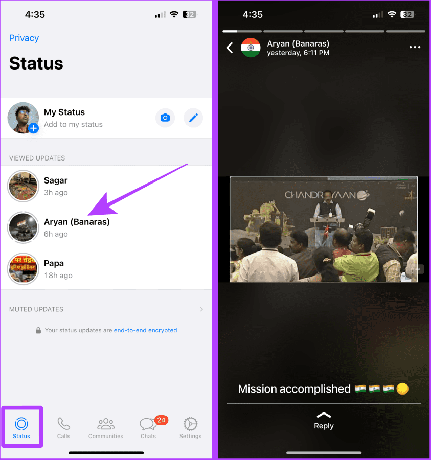
चरण 3: स्थिति का स्क्रीनशॉट लेने के लिए अपने iPhone पर वॉल्यूम अप और पावर बटन एक साथ दबाएं।
टिप्पणी: यदि आप होम बटन के साथ पुराने iPhone का उपयोग करते हैं, तो स्क्रीनशॉट लेने के लिए वॉल्यूम-अप बटन के बजाय होम बटन दबाएं।
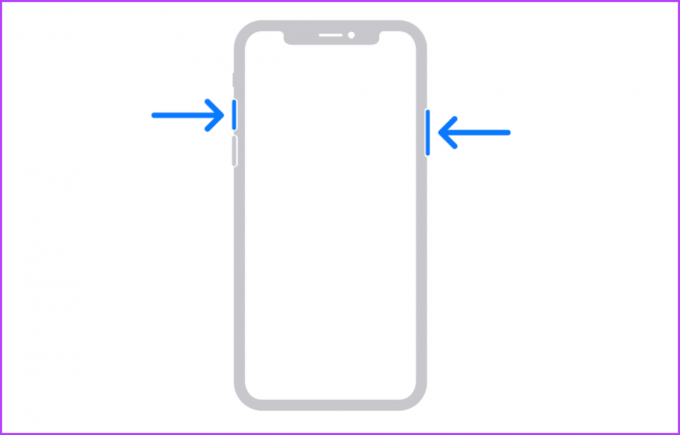
2. अपनी पूरी स्क्रीन रिकॉर्ड करें
किसी के व्हाट्सएप स्टेटस से वीडियो को सेव करने के लिए आप अपनी पूरी स्क्रीन रिकॉर्ड कर सकते हैं। आइए आपके iPhone पर नियंत्रण केंद्र का उपयोग करने के सरल चरणों पर नज़र डालें।
तुरता सलाह: करना सीखें आप नियंत्रण केंद्र में जो देखते हैं उसे अनुकूलित करें.
स्टेप 1: अपने iPhone पर WhatsApp लॉन्च करें और स्टेटस टैब पर जाएं।
चरण दो: नियंत्रण केंद्र तक पहुंचने के लिए स्क्रीन के दाएं कोने से नीचे की ओर स्वाइप करें।
टिप्पणी: यदि आपके पास पुराना iPhone है, तो नीचे से ऊपर की ओर स्वाइप करें।
चरण 3: रिकॉर्डिंग शुरू करने के लिए स्क्रीन रिकॉर्डिंग बटन पर टैप करें।
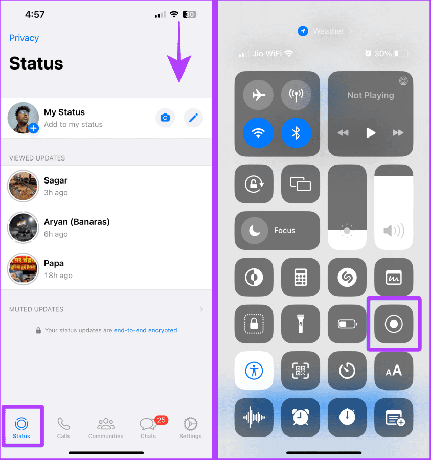
चरण 4: अब, स्थिति को पूर्ण स्क्रीन में खोलने के लिए टैप करें और इसे रिकॉर्ड करने दें। एक बार हो जाने पर, रिकॉर्डिंग बंद करने के लिए लाल बटन पर टैप करें।
चरण 5: रुकें टैप करें.

आईओएस पर व्हाट्सएप व्हाट्सएप स्टेटस वीडियो और फोटो को सेव करते समय ज्यादा लचीलापन प्रदान नहीं करता है। शुक्र है, आप कर सकते हैं अपने व्हाट्सएप अकाउंट को अन्य डिवाइस से लिंक करें. तो, आइए अपने व्हाट्सएप को एंड्रॉइड फोन से कनेक्ट करें और वहां से स्टेटस डाउनलोड करें। यहां अनुसरण करने योग्य चरण दिए गए हैं:
स्टेप 1: अपने एंड्रॉइड स्मार्टफोन पर नए इंस्टॉल किए गए व्हाट्सएप को खोलें। सहमत टैप करें और जारी रखें।
चरण दो: तीन बिंदुओं (कबाब मेनू) पर टैप करें।
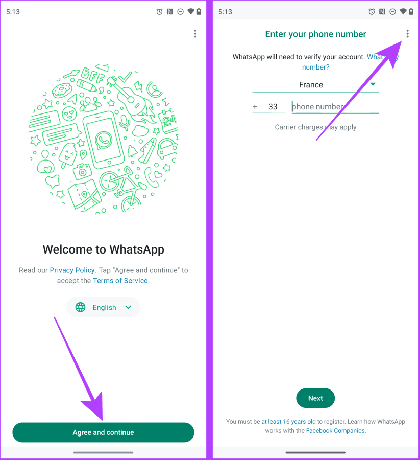
चरण 3: 'मौजूदा खाते से लिंक करें' पर टैप करें।
चरण 4: स्क्रीन पर एक क्यूआर कोड दिखाई देगा; अब, चलिए आपके iPhone पर चलते हैं।
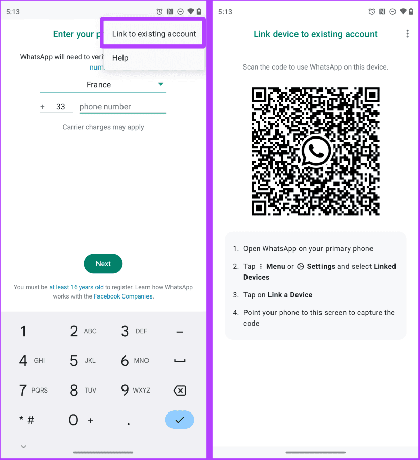
चरण 5: अपने iPhone पर WhatsApp खोलें और सेटिंग्स> लिंक्ड डिवाइसेस पर जाएं।
चरण 6: किसी डिवाइस को लिंक करें पर टैप करें.

चरण 7: ठीक टैप करें.
चरण 8: अब, एंड्रॉइड स्मार्टफोन पर अपना व्हाट्सएप खोलने के लिए अपने एंड्रॉइड फोन पर क्यूआर कोड को अपने आईफोन स्कैनर से स्कैन करें।
चूंकि आपका व्हाट्सएप अब एंड्रॉइड स्मार्टफोन में लॉग इन है, इसलिए डाउनलोड करने के तरीके के बारे में और जानें WhatsApp स्थिति नीचे Android पर.
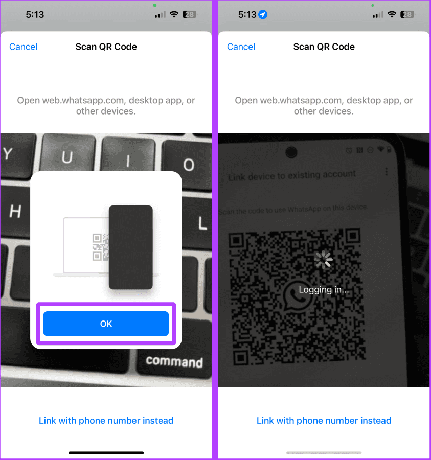
4. व्हाट्सएप वेब पर लॉग इन करें
आप व्हाट्सएप वेब का उपयोग करके व्हाट्सएप स्टेटस भी डाउनलोड कर सकते हैं। व्हाट्सएप वेब में लॉग इन करना उतना ही सरल है जितना इसे किसी अन्य डिवाइस से लिंक करना। आइए अनुसरण किए जाने वाले चरणों पर एक नज़र डालें:
स्टेप 1: अपने ब्राउज़र पर व्हाट्सएप वेब खोलें और क्यूआर कोड लोड होने तक प्रतीक्षा करें।
व्हाट्सएप वेब खोलें

चरण दो: अब, अपने iPhone पर WhatsApp खोलें और सेटिंग्स> लिंक्ड डिवाइसेस पर जाएं।
चरण 3: किसी डिवाइस को लिंक करें पर टैप करें.

चरण 4: अब, अपने iPhone की मदद से QR कोड को स्कैन करें।
और बस। अब आप व्हाट्सएप वेब पर स्टेटस डाउनलोड कर सकते हैं (इस लेख के बाद के भाग में तरीकों पर चर्चा की गई है)।

एंड्रॉइड पर व्हाट्सएप स्टेटस में वीडियो और फोटो सेव करें
आईओएस की तुलना में एंड्रॉइड पर व्हाट्सएप स्टेटस फोटो और वीडियो डाउनलोड करना बहुत आसान है। आइए कुछ तरीकों पर एक नजर डालें.
आईओएस के विपरीत, एंड्रॉइड पर व्हाट्सएप स्टेटस मीडिया को अस्थायी रूप से उपयोगकर्ता-सुलभ निर्देशिका में संग्रहीत किया जाता है जिसे तीसरे पक्ष के ऐप का उपयोग किए बिना सहेजा जा सकता है। आप वहां जा सकते हैं और फ़ाइल मैनेजर का उपयोग करके व्हाट्सएप स्टेटस को अपने इच्छित स्थान पर डाउनलोड या सेव कर सकते हैं।
यहां सरल चरण दिए गए हैं:
टिप्पणी: यह विधि आपको केवल अपने संपर्कों से देखे गए व्हाट्सएप स्टेटस को डाउनलोड करने की सुविधा देती है।
स्टेप 1: अपने एंड्रॉइड फोन पर फाइल्स ऐप लॉन्च करें और हैमबर्गर मेनू पर टैप करें।
Google फ़ाइलें ऐप डाउनलोड करें
चरण दो: सेटिंग्स टैप करें।

चरण 3: छुपी हुई फ़ाइलें दिखाएँ सक्षम करें और वापस जाने के लिए पीछे वाले तीर पर टैप करें।
चरण 4: आंतरिक संग्रहण टैप करें.
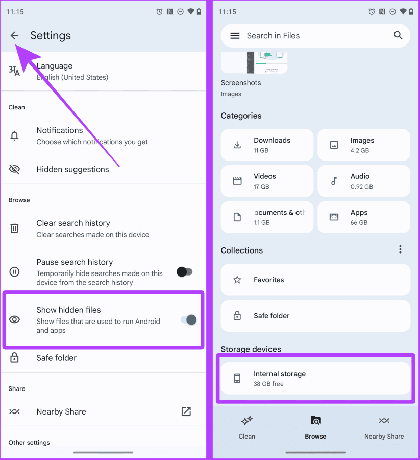
चरण 5: अब, एंड्रॉइड > मीडिया पर जाएं।
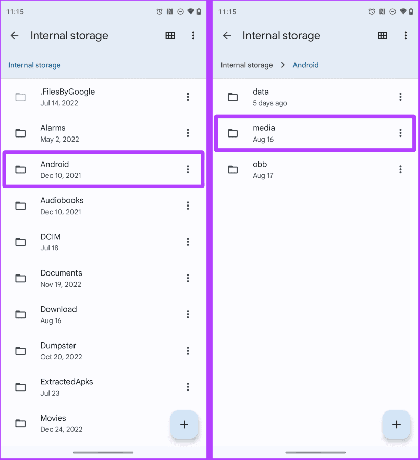
चरण 6: फिर से, com.whatsapp > WhatsApp पर जाएं।
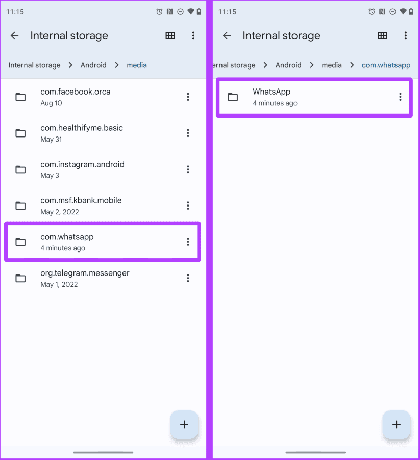
चरण 7: अब, Media > .Statuses पर जाएँ।

चरण 8: उन फ़ोटो और वीडियो का चयन करें जिन्हें आप टैप करके और पकड़कर सहेजना चाहते हैं।
चरण 9: तीन बिंदुओं (कबाब मेनू) पर टैप करें।

चरण 10: ड्रॉप-डाउन मेनू से कॉपी पर टैप करें।
चरण 11: आंतरिक भंडारण टैप करें।
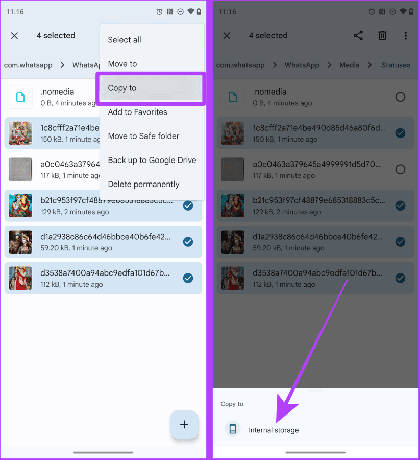
चरण 12: अपने इच्छित फ़ोल्डर में जाएं और व्हाट्सएप स्टेटस पेस्ट करने के लिए यहां कॉपी पर टैप करें
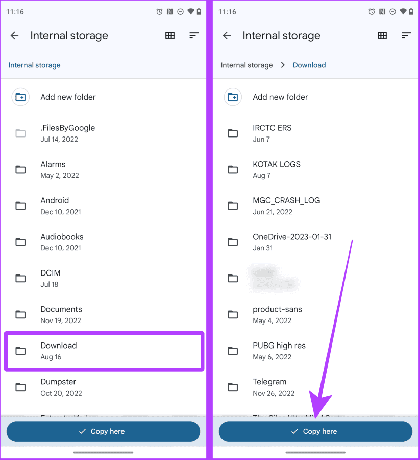
और बस; अब ये व्हाट्सएप स्टेटस फोटो और वीडियो आपके स्मार्टफोन पर गैलरी या फोटो ऐप में दिखाई देंगे।
6. स्टेटस सेवर का उपयोग करें: एक तृतीय-पक्ष ऐप
एंड्रॉइड पर व्हाट्सएप आपको थर्ड-पार्टी ऐप का उपयोग करके स्टेटस डाउनलोड करने की भी अनुमति देता है। जबकि कई ऐप्स उपलब्ध हैं, हम स्टेटस सेवर का उपयोग करेंगे। आइए चरणों पर नजर डालें:
स्टेप 1: स्टेटस सेवर ऐप डाउनलोड करें और लॉन्च करें।
स्टेटस सेवर डाउनलोड करें

चरण दो: ठीक टैप करें.
चरण 3: फिर से अनुमति प्रदान करें पर टैप करें।
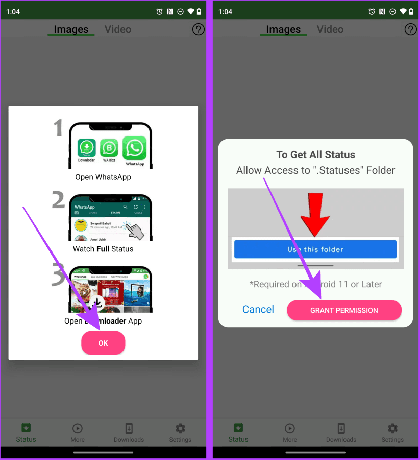
चरण 4: इस फ़ोल्डर का उपयोग करें टैप करें.
चरण 5: अनुमति दें टैप करें.

चरण 6: अब देखी गई सभी स्थितियाँ दिखाई देंगी। जिस स्टेटस को आप डाउनलोड करना चाहते हैं उसे पूर्ण स्क्रीन पर खोलने के लिए उस पर टैप करें।
चरण 7: डाउनलोड शुरू करने के लिए डाउनलोड बटन पर टैप करें।

चरण 8: अनुमति दें टैप करें. फोटो या वीडियो आपके एंड्रॉइड स्मार्टफोन पर डाउनलोड फ़ोल्डर में सहेजा जाएगा।
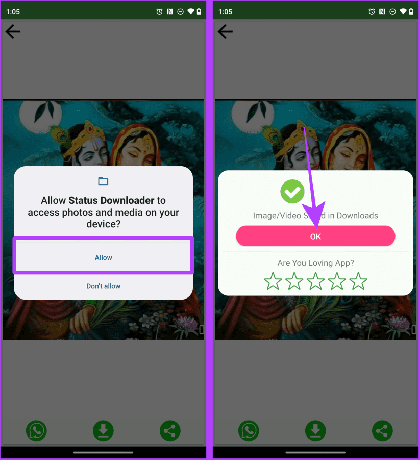
7. कोई स्क्रीनशॉट लें
इस बीच, आप किसी के व्हाट्सएप स्टेटस से फोटो को सेव करने के लिए स्क्रीनशॉट ले सकते हैं। यहां अनुसरण करने योग्य चरण दिए गए हैं:
स्टेप 1: व्हाट्सएप खोलें और स्टेटस टैब पर जाएं।
चरण दो: उस स्टेटस पर टैप करें जिसे आप देखना चाहते हैं।

चरण 3: अब, स्टेटस का स्क्रीनशॉट लेने के लिए पावर और वॉल्यूम डाउन बटन को एक साथ दबाकर रखें।

8. अपनी पूरी स्क्रीन रिकॉर्ड करें
एंड्रॉइड पर व्हाट्सएप स्टेटस से वीडियो को सेव करने का दूसरा तरीका अपनी स्क्रीन को रिकॉर्ड करना है। आइए नीचे दिए गए चरणों को देखें।
टिप्पणी: आपकी स्क्रीन रिकॉर्ड करने के चरण एक एंड्रॉइड से दूसरे एंड्रॉइड में भिन्न होते हैं। प्रदर्शन के लिए, हम Google Pixel फ़ोन का उपयोग कर रहे हैं।
बख्शीश: करना सीखें आपके सैमसंग गैलेक्सी फोन पर स्क्रीन रिकॉर्ड.
स्टेप 1: व्हाट्सएप लॉन्च करें और स्टेटस टैब पर जाएं।
चरण दो: त्वरित सेटिंग्स तक पहुंचने के लिए ऊपर से नीचे की ओर स्वाइप करें।
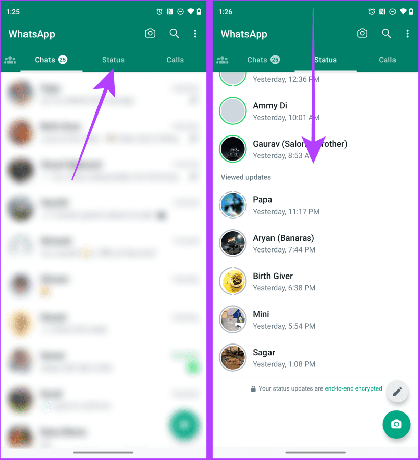
चरण 3: त्वरित सेटिंग्स का विस्तार करने के लिए एक बार और स्वाइप करें।
चरण 4: स्क्रीन रिकॉर्ड टैप करें।

चरण 5: स्क्रीन पर एक पॉप-अप दिखाई देगा; प्रारंभ टैप करें.
चरण 6: उस स्टेटस पर टैप करें जिसे आप सेव करना चाहते हैं।
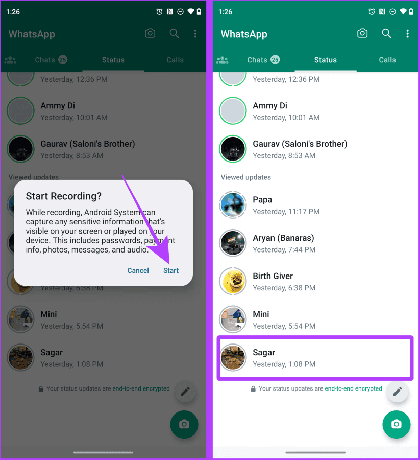
चरण 7: स्क्रीन रिकॉर्ड करें, और जब पूरा हो जाए, तो स्क्रीन लॉक कर दें। रिकॉर्डिंग आपके फ़ोन में सहेजी जाएगी.
व्हाट्सएप वेब का उपयोग करके स्टेटस से छवि डाउनलोड करें
व्हाट्सएप वेब आपको किसी भी व्हाट्सएप स्टेटस से सबसे सरल तरीके से छवियां डाउनलोड करने की अनुमति देता है। आइए ऐसा करने के चरणों पर एक नज़र डालें।
9. खींचें और छोड़ें का उपयोग करके छवियाँ सहेजें
स्टेप 1: अपनी पसंद के ब्राउज़र में व्हाट्सएप वेब खोलें।
व्हाट्सएप वेब

चरण दो: अब अपने iPhone पर WhatsApp खोलें और सेटिंग्स> लिंक्ड डिवाइसेस पर जाएं।
टिप्पणी: यदि आप एंड्रॉइड उपयोगकर्ता हैं, तो व्हाट्सएप खोलें और तीन डॉट्स (कबाब मेनू)> लिंक्ड डिवाइस पर टैप करें।
चरण 3: किसी डिवाइस को लिंक करें पर टैप करें.

चरण 4: अब अपने स्मार्टफोन की मदद से वेब ब्राउजर पर QR कोड को स्कैन करें।

चरण 5: व्हाट्सएप वेब अब ब्राउज़र में खुलेगा; अब स्टेटस आइकन पर क्लिक करें।

चरण 6: उस संपर्क पर टैप करें जिसका स्टेटस आप पूर्ण स्क्रीन में देखने के लिए डाउनलोड करना चाहते हैं।

चरण 7: अब, छवि पर क्लिक करें और छवि को डाउनलोड करने और सहेजने के लिए इसे अपने डेस्कटॉप या वांछित फ़ोल्डर में खींचें और छोड़ें।
टिप्पणी: यह ट्रिक केवल फोटो पर ही काम करती है।

हाँ। व्हाट्सएप अस्थायी रूप से देखे गए स्टेटस को '.Status' फ़ोल्डर में सेव करता है। इसलिए, यह आवश्यक है.
हाँ तुम कर सकते हो। बस फ़ाइल एक्सप्लोरर को उचित अनुमतियाँ दें, और आप जाने के लिए तैयार हैं।
व्हाट्सएप स्टेटस आसानी से डाउनलोड करें
आप अपने प्रियजनों से जितने चाहें उतने व्हाट्सएप स्टेटस फोटो और वीडियो डाउनलोड करने के लिए ऊपर बताए गए किसी भी तरीके का उपयोग कर सकते हैं।
अगर आप iOS पर WhatsApp स्टेटस डाउनलोड करना चाहते हैं, तो सबसे आसान तरीका स्क्रीनशॉट लेना या अपनी स्क्रीन रिकॉर्ड करना है। यदि आप एंड्रॉइड पर हैं, तो यह व्हाट्सएप मीडिया फ़ोल्डर और वेब से मीडिया निकाल रहा है, छवि को स्थानीय रूप से डाउनलोड करने और सहेजने के लिए डेस्कटॉप पर खींच रहा है।
अंतिम बार 28 अगस्त, 2023 को अपडेट किया गया
उपरोक्त लेख में संबद्ध लिंक हो सकते हैं जो गाइडिंग टेक का समर्थन करने में सहायता करते हैं। हालाँकि, यह हमारी संपादकीय अखंडता को प्रभावित नहीं करता है। सामग्री निष्पक्ष और प्रामाणिक रहती है।



